Rumah >Tutorial sistem >Siri Windows >Bagaimana untuk menghidupkan paparan fps dalam win10
Bagaimana untuk menghidupkan paparan fps dalam win10
- 王林ke hadapan
- 2024-03-02 11:43:051322semak imbas
editor php Yuzai hari ini akan memperkenalkan kepada anda cara mendayakan fungsi FPS paparan terbina dalam dalam sistem win10. Dalam permainan, FPS (Frames Per Second) ialah penunjuk penting untuk mengukur kelancaran permainan Menghidupkan paparan FPS boleh membantu pemain memantau bilangan bingkai permainan berjalan dalam masa nyata, dengan itu mengoptimumkan pengalaman permainan. Seterusnya, kami akan memperkenalkan secara terperinci cara mudah dan cepat menghidupkan fungsi FPS paparan dalam sistem win10 supaya anda boleh menguasainya dengan mudah.
Cara menghidupkan fps paparan terbina dalam win10
1 Pertama, anda perlu menekan kekunci win+g pada masa yang sama untuk membuka XBOX Bar yang disertakan bersama komputer.
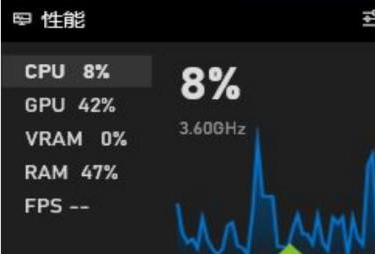
2 Masukkan modul prestasi, tukarkannya kepada FPS, dan kemudian klik butang Minta Akses di bawah.
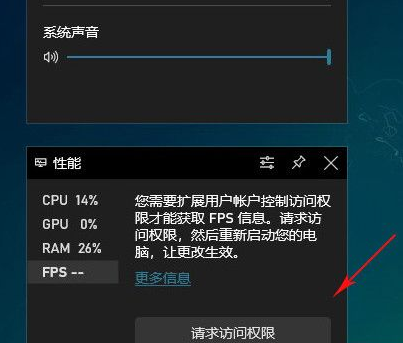
3 Seterusnya, sistem akan memaparkan gesaan "Adakah anda mahu membenarkan apl ini membuat perubahan pada peranti anda. Klik Ya di sini?"
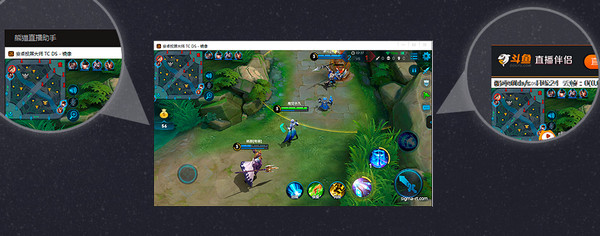
4 Kemudian mulakan semula komputer, masukkan XBOX Bar, seret modul prestasi ke kedudukan yang sesuai pada desktop, dan klik untuk menguncinya.
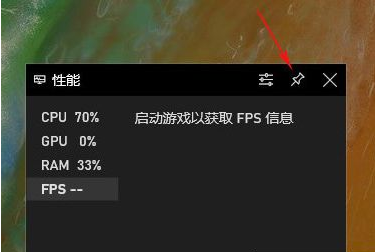
5 Akhirnya, buka permainan dan masukkan fps Pada masa ini, komputer akan mengesan kadar bingkai secara automatik.
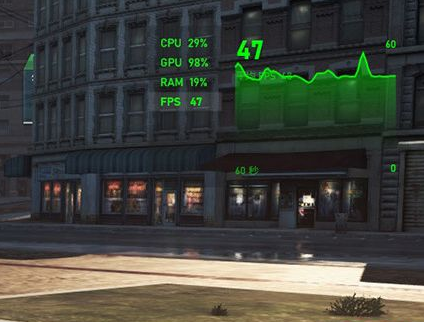
Atas ialah kandungan terperinci Bagaimana untuk menghidupkan paparan fps dalam win10. Untuk maklumat lanjut, sila ikut artikel berkaitan lain di laman web China PHP!

